목록Anaconda (35)
Practice makes perfect
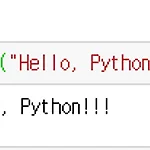 [Python] 기본 문법 (In Jupyter Note)
[Python] 기본 문법 (In Jupyter Note)
1. 출력 ( print ) +) print를 사용할 때 ( , ) 를 사용하면 문자열을 연결하여 출력해줍니다. 2. 변수 선언 및 주석 처리 파이썬이 이해할 수 있는 자료형이면 어떤 데이터든 담을 수 있습니다. (R과 동일) 3. 변수명 규칙 4. 수치형 : int, long, float, complex - 정수(int) a 만 출력하면 out[ ] 과 함께 출력되고, print로 출력하면 out[ ]이 출력되지 않습니다. type( ) : 자료형 확인 - 실수(float) - 복소수(complex) 5. 연산자 (+, -, * , /, //(몫), %, **(거듭제곱)) 6. math 모듈을 이용한 계산 - abs : 절대값 계산 함수 - round : 반올림 계산 함수 - trunc : 버림 계산 ..
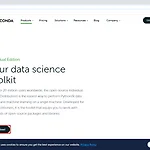 [Anaconda] 아나콘다(Anaconda) + 텐서플로(Tensorflow) 다운로드
[Anaconda] 아나콘다(Anaconda) + 텐서플로(Tensorflow) 다운로드
아나콘다(Anaconda) 란? : Anaconda는 실제로 conda, Python 및 150 개가 넘는 과학 패키지와 그 종속성과 함께 제공되는 소프트웨어 배포입니다. 응용 프로그램 conda는 패키지 및 환경 관리자입니다. Anaconda는 Python에서 가장 일반적인 데이터 과학 패키지가 포함되어 있으므로 상당히 큰 다운로드 (~ 500MB)입니다. 아나콘다(Anaconda) 특징 - Anaconda는 Python 기반의 개방형 데이터 과학 플랫폼입니다. - Anaconda의 오픈소스버전는 Python 및 R의 고성능 배포이며 데이터 과학을 위해 가장 많이 사용되는 Python, R 및Scala 패키지중 100개 이상을 포함합니다. - Anaconda에 포함된 유명한 패키지인 의존성 및 환경 관..
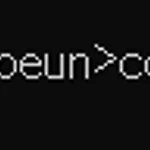 [Anaconda] Jupyter Note 다운 및 환경 설정
[Anaconda] Jupyter Note 다운 및 환경 설정
Jupyter Note란? : 주피터 노트북(Jupyter Notebook)은 웹 브라우저에서 파이썬 코드를 작성하고 실행해 볼 수 있는 개발도구이다. 일반적으로 아나콘다(Anaconda)를 설치하면 Jupyter Notebook이 함께 설치되어 Jupyter를 사용할 수 있습니다. 물론Anaconda를 사용하지 않는 경우 pip 을 통해 Jupyter 패키지를 설치할 수도 있지만, 통상 Anaconda를 설치해서 사용할 것을 권장합니다. - 아나콘다를 다운받으면 Jupyter Notebook이 같이 다운받아 지지만 앞에서 설명한 가상환경에서 실행하기 위해서 가상환경에 설치해줍니다. - conda 커널 설치 : conda install nb_conda 가상환경의 이름으로 Jupyter Notebook가 ..
